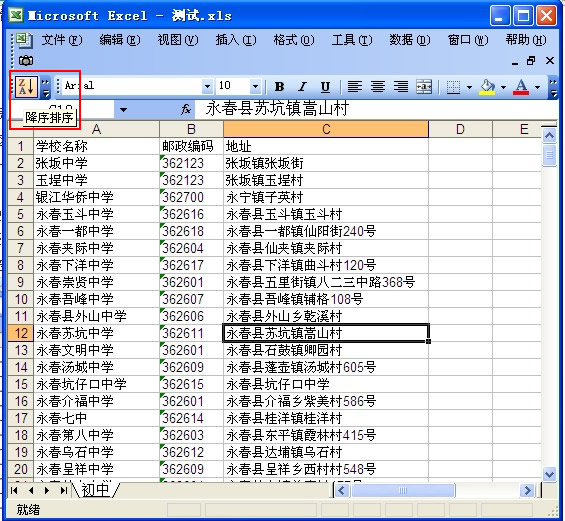萬盛學電腦網 >> Excel教程 >> Excel函數 >> Excel表格向上,中,向下取整函數
Excel表格向上,中,向下取整函數
數字取整可以用下述函數完成:
四捨五入取整 =ROUND(A1,0)
截去小數取整=ROUNDDOWN(A1,0) =FLOOR(A1,1) =TRUNC(A1)
截去小數取整為最接近的偶數 =EVEN(A1)
截去小數向上取整數 =CEILING(A1,1)
截去小數向下取整 =INT(A1)
=====================
EXCEL軟件本身內置了大量的此類函數,下面就讓我們一起來學習這7種Excel取整函數方法吧!
1、向上四捨五入數字函數ROUND
2、向下捨數字函數ROUNDDOWN
3、按指定數的倍數向下捨入函數FLOOR
4、四捨五入為最接近的偶數函數EVEN
5、向上捨入為指定數據倍數函數CEILING
6、截尾取整函數
7、向下四捨五入到最接近的整數函數INT
==========================================
1、向上四捨五入數字函數ROUND
⑴功能
按指定的位數對數值進行四捨五入。
⑵格式
ROUND(數值或數值單元格,指定的位數)
⑶示例
A列 B列
12.351
325.525
……
B1中輸入公式
①保留2位小數——從千分位向百分位四捨五入。
=ROUND(A1,2)=12.35
向下復制公式到B2
=ROUND(A2,2)=325.53
②四捨五入取整數——從十分位向個位四捨五入保留整數。
B1中輸入公式
=ROUND(A1,0)=12
向下復制公式到B2
=ROUND(A2,0)=326
③四捨五入到十位——從個位向十位四捨五入保留到十位數字。
B1中輸入公式
=ROUND(A1,-1)=10
向下復制公式到B2
=ROUND(A2,-1)=330
說明:
函數ROUND的第1個參數可以是具體的數值也可以是數值單元格引用。
函數ROUND的第2個參數——指定保留的位數,保留小數位用正整數表示,即1,2,3,4……(對應十分位、百分位、千分位、萬分位……);保留整數位用非正整數表示,即0,-1,-2,-3,……(對應個位、十位、百位……)。
2、向下捨數字函數ROUNDDOWN
⑴功能
按指定的位數對數值進行捨入。
⑵格式
ROUNDDOWN(數值或數值單元格,指定的位數)
⑶示例
A列 B列
12.351
325.525
……
B1中輸入公式
①保留2位小數——捨去千分位及以後的小數位保留到百分位。
=ROUNDDOWN (A1,2)=12.35
向下復制公式到B2
=ROUNDDOWN (A2,2)=325.52
②捨去小數位保留整數——捨去十分位及以後的小數位保留整數部分。
B1中輸入公式
=ROUNDDOWN (A1,0)=12
向下復制公式到B2
=ROUNDDOWN (A2,0)=325
③整數保留到十位——整數部分捨去個位上大於0的數字(用0代替),保留十位及以前的高位數字。
B1中輸入公式
=ROUNDDOWN (A1,-1)=10
向下復制公式到B2
=ROUNDDOWN (A2,-1)=320
說明:
函數ROUNDDOWN的第1個參數可以是具體的數值也可以是數值單元格引用。
函數ROUNDDOWN的第2個參數——指定保留的位數,保留小數位用正整數表示,即1,2,3,4……(對應十分位、百分位、千分位、萬分位……);保留整數位用非正整數表示,即0,-1,-2,-3,……(對應個位、十位、百位……)。
函數ROUND與函數ROUNDDOWN的對比:
ROUND函數按指定位數把右側數位上的數字進行四捨五入,
ROUNDDOWN函數按指定位數把右側數位上的數字捨棄為0。
3、按指定數的倍數向下捨入函數FLOOR
⑴功能
把數值沿絕對值減小的方向進行捨入為指定數值的倍數。
⑵格式
FLOOR(數值或數值單元格,指定的數)
⑶示例
A列 B列
1245.251
……
= FLOOR(A1,5)=1245
= FLOOR(A1,4)=1244
= FLOOR(A1,3)=1245
= FLOOR(A1,2)=1244
= FLOOR(A1,1)=1245
第2個參數不能是0,換句話說,沒有一個確定的數是0最接近的倍數。
= FLOOR(A1,0.1)=1245.2
(= FLOOR(A1,0.2)=1245.2
= FLOOR(A1,0.3)=1245
= FLOOR(A1,0.4)=1245.2
= FLOOR(A1,0.7)=1244.6
……)
= FLOOR(A1,0.01)=1245.25
= FLOOR(A1,0.001)=1245.251
說明:
第1個參數可以是正數或負數。
第2個參數的符號與第1個參數的符號完全相同。
第2個參數不能是0。
函數返回值是第2個參數的整數倍,即返回值能被第2個參數整除。
4、四捨五入為最接近的偶數函數EVEN
⑴功能
返回沿絕對值增大方向取整後最接近的偶數。
⑵格式
EVEN(數值或數值單元格)
⑶示例
A列 B列
1245.251
1245.521
-1245.251
……
B2中輸入公式
=EVEN(A1)=1246
向下復制到B2
=EVEN(A2)=1246
再向下復制到B3
=EVEN(A3)=-1246
說明:
函數EVEN總是沒絕對值增大的方向取與原數據最接近的整數偶數值。
5、向上捨入為指定數據倍數函數CEILING
⑴功能
把數值向上捨入(沿絕對值增大的方向)為最接近的指定數據的倍數。
⑵格式
CEILING(數值或數值單元格,指定的數據)
⑶示例
A列 B列
1245.251
1245.521
-1245.251
-1245.521
3.6
……
B1中輸入公式
=CEILING(A1,4)=1248
B2中輸入公式
=CEILING(A2,0.4)=1245.6
B3中輸入公式
=CEILING(A3,-5)=-1250
B4中輸入公式
=CEILING(A4,-0.7)=-1246
B5中輸入公式
=CEILING(A5, 0.3)=3.6
說明:
函數CEILING與FLOOR函數是同類捨入函數,相關注意事項見FLOOR函數。
函數FLOOR是沿絕對值減小方向向下捨入,CEILING函數是沿絕對值增大方向向上捨入。
6、截尾取整函數
⑴功能
截去指定數位後的有效數字返回數據。
⑵格式
TRUNC(數值或數值單元格,指定數位)
⑶示例
A列 B列
1245.251
①截去小數取整數
B1單元格中輸入公式
=TRUNC(A1,0)或者=TRUNC(A1),返回值為1245。
②保留1位小數
B1單元格中輸入公式
=TRUNC(A1,1)=1245.2
③保留百位數字
B1單元格中輸入公式
=TRUNC(A1,-2)=1200
說明:
函數TRUNC對指定的保留數位,右側數位不進行四捨五入,直接用0替代。
7、向下四捨五入到最接近的整數函數INT
⑴功能
將數字向下捨入到最接近的整數。
⑵格式
INT(數值或數值單元格)
⑶示例
A列 B列
11.52
5.12
-7.1
-5.8
……
在B1中輸入公式
=INT(A1)=11
向下復制了B2單元格
=INT(A2)=5
向下復制公式到A3單元格
=INT(A3)=-8
向下復制公式到單元格B4
=INT(A4)=-6
說明:
函數總是對數值沿減小方向取整數,沒有四捨五入。當數值是正數時,截去小數保留整數;當數值是負數時,截去小數向整數入一位。
Excel函數相關文章:
1.Excel表格乘法函數公式
2.Excel表格中求差函數公式怎麼樣使用?
3.Excel自動求平均值的函數公式
4.Excel函數教程
5.Excel表格向上,中,向下取整函數
6.手把手教你用“Excel表格自動求積公式”
7.18個Excel最常用的公式運算技巧總結
8.Excel函數有哪些
Excel函數排行
相關文章
圖片文章
copyright © 萬盛學電腦網 all rights reserved